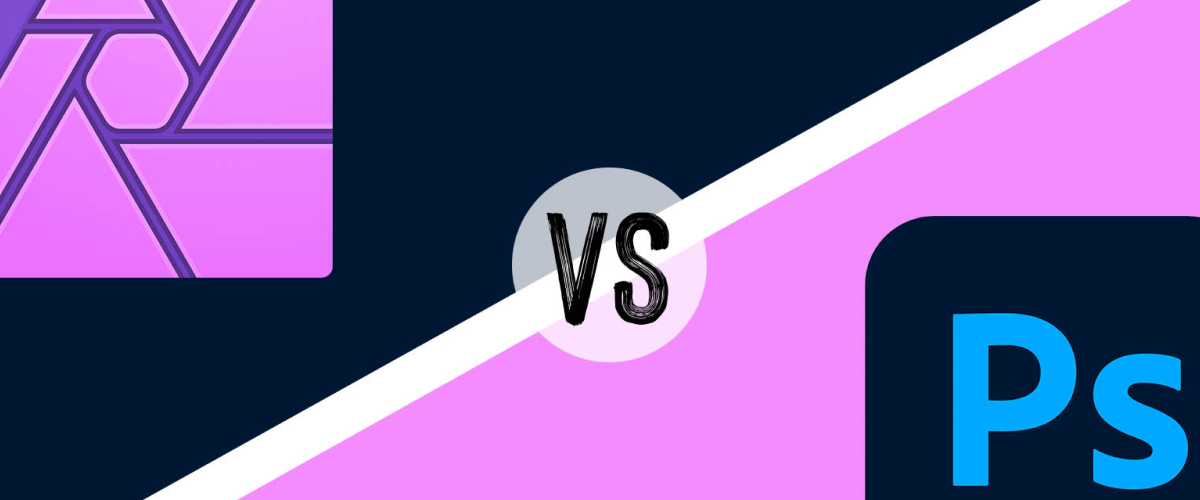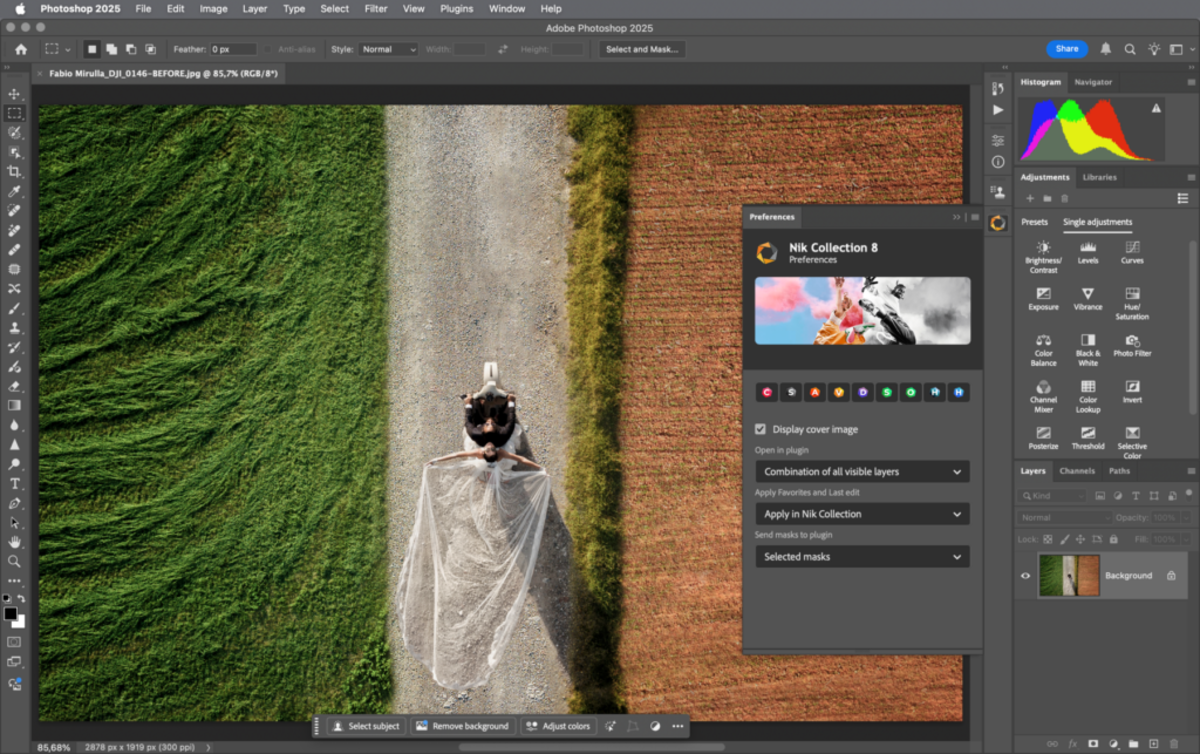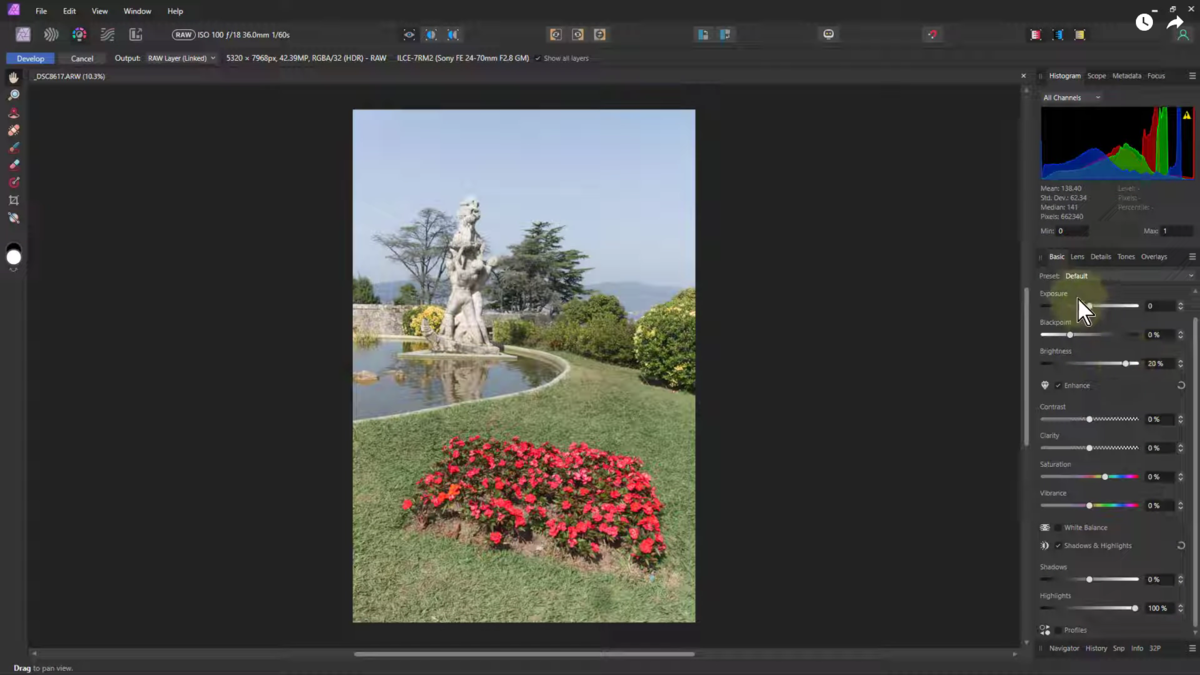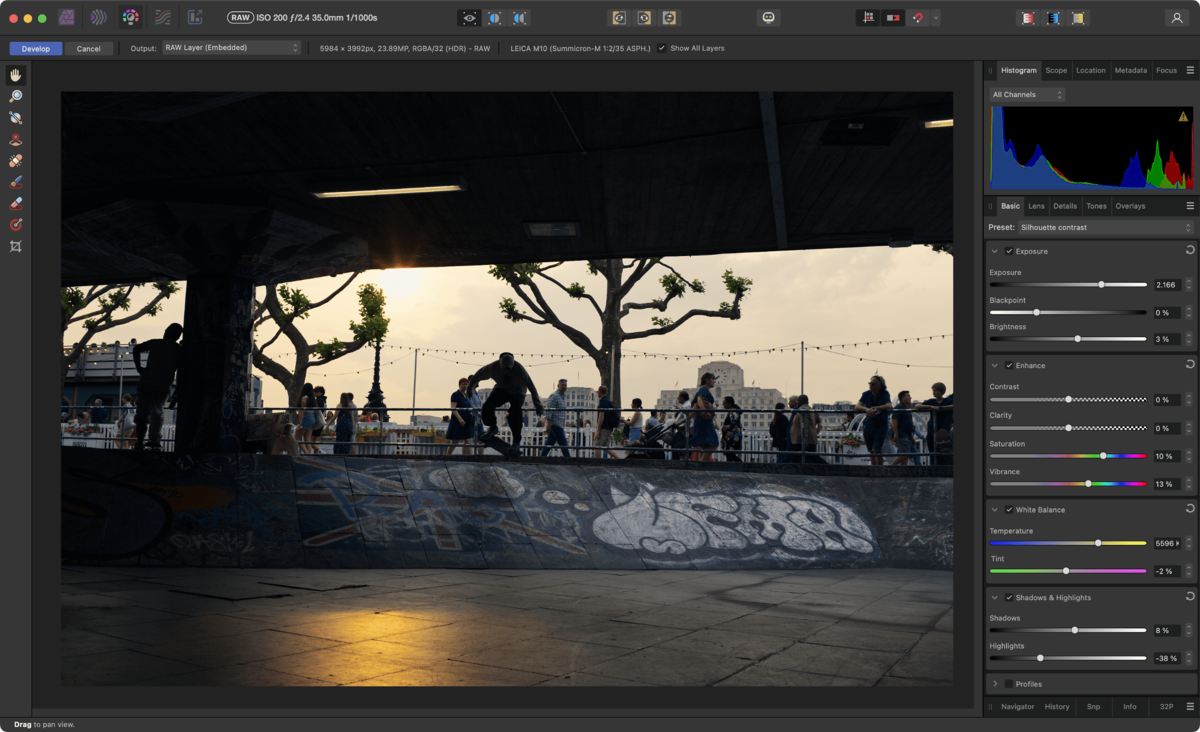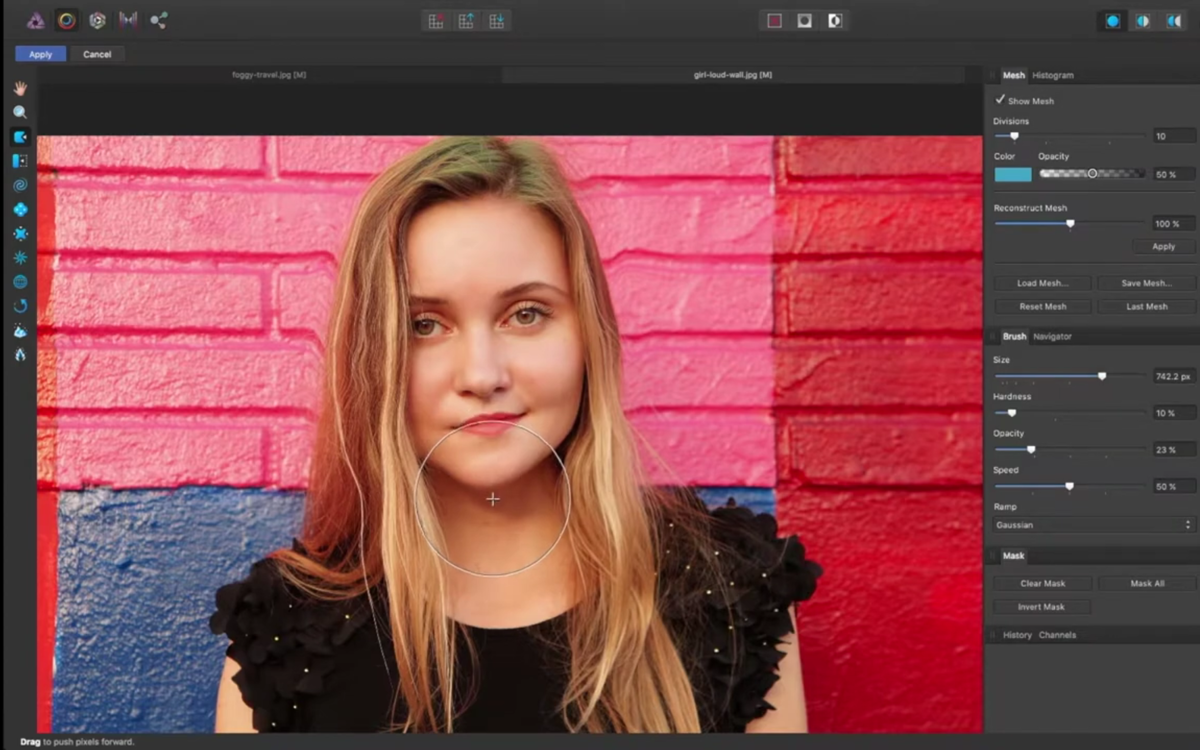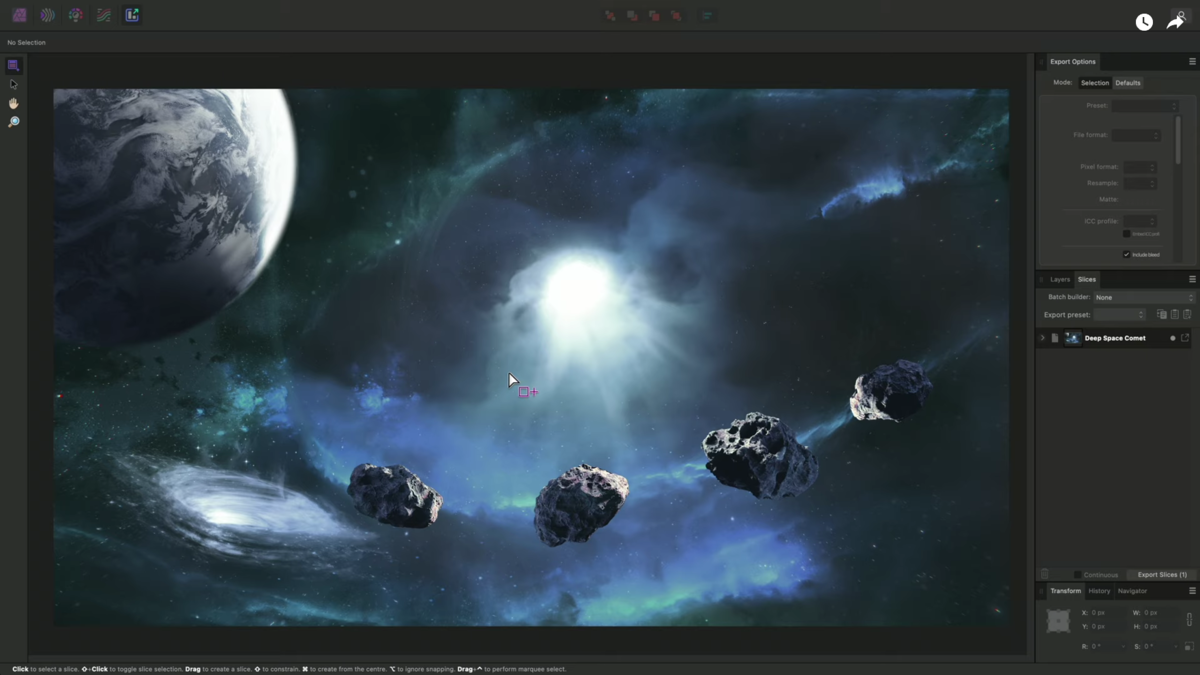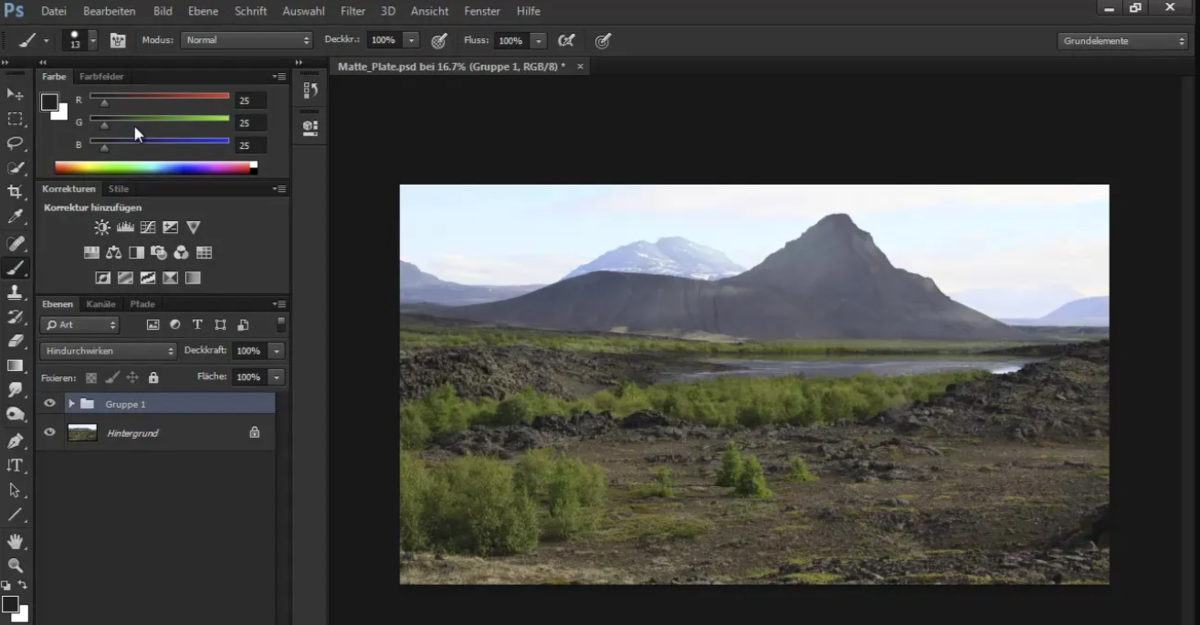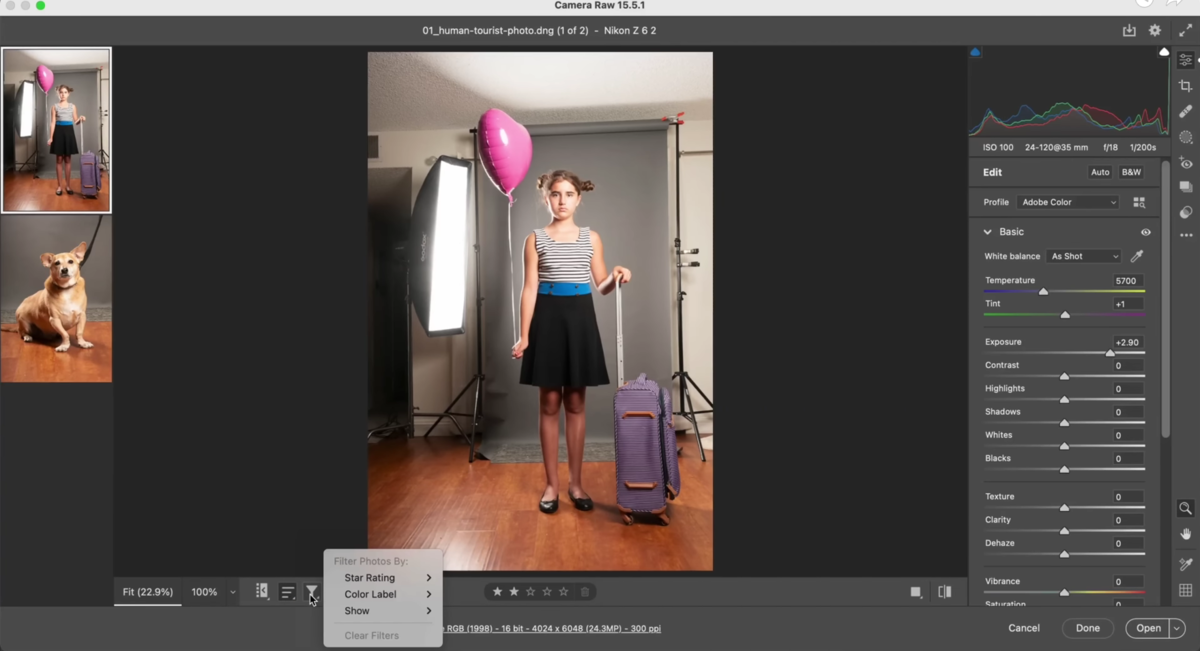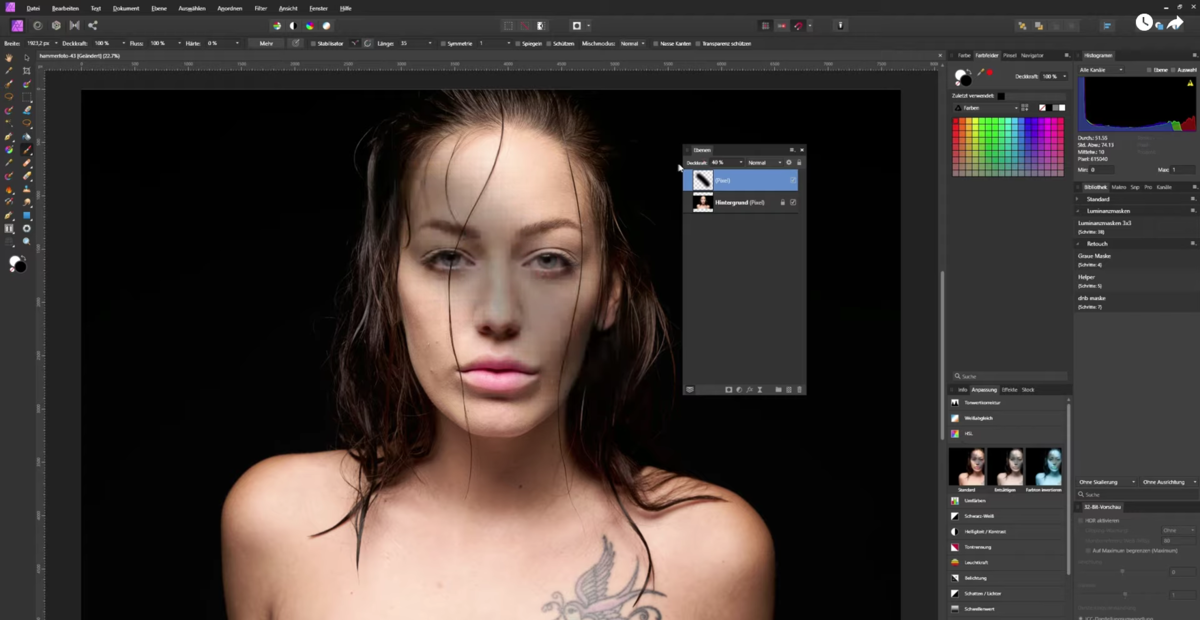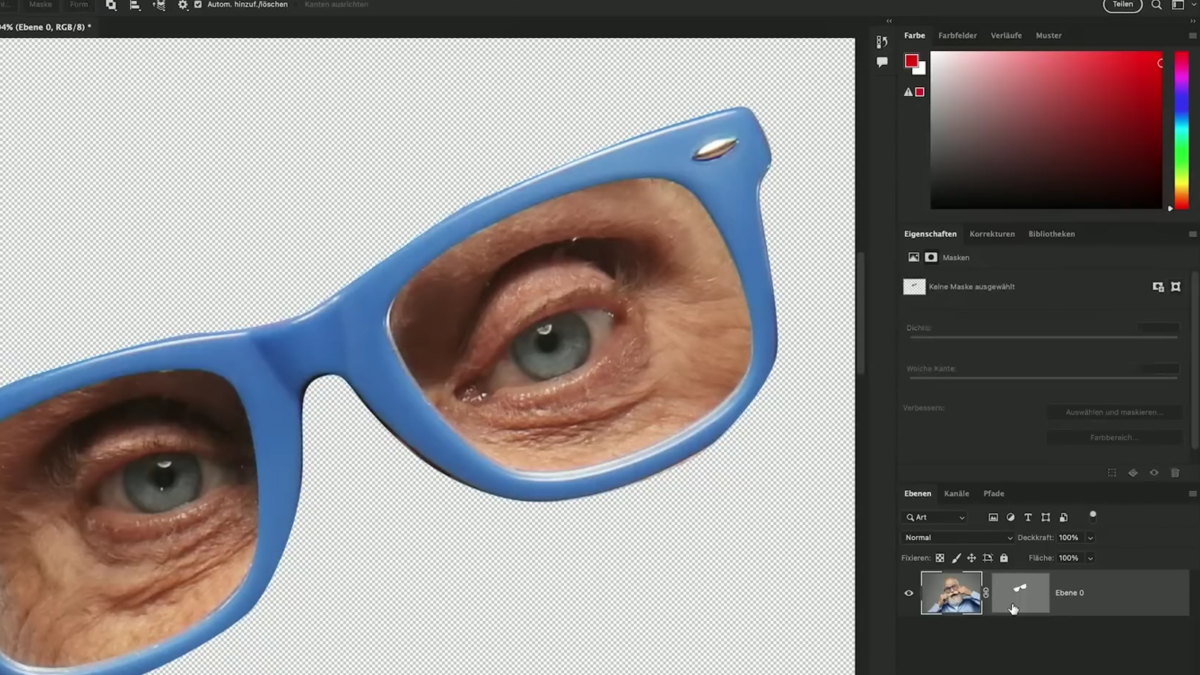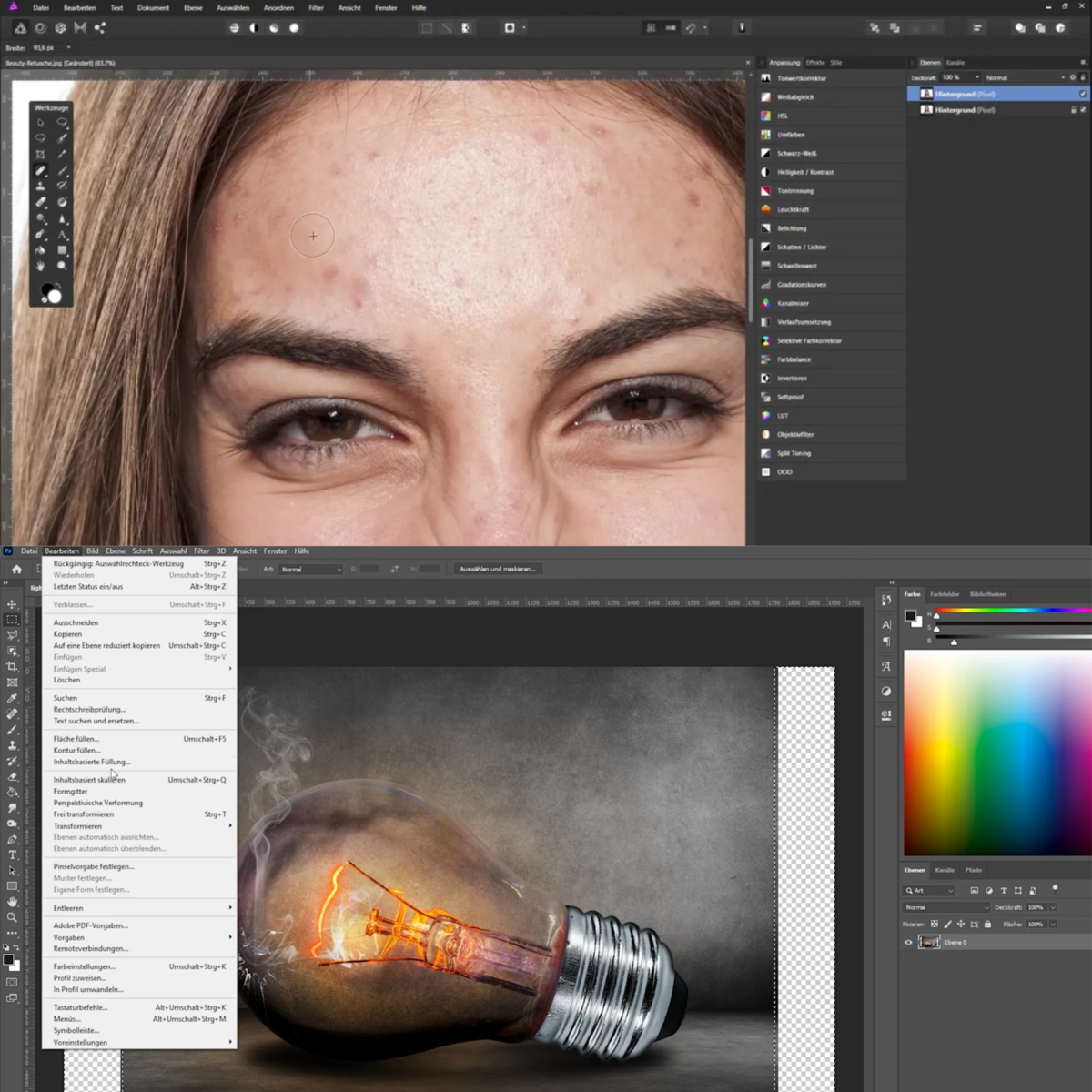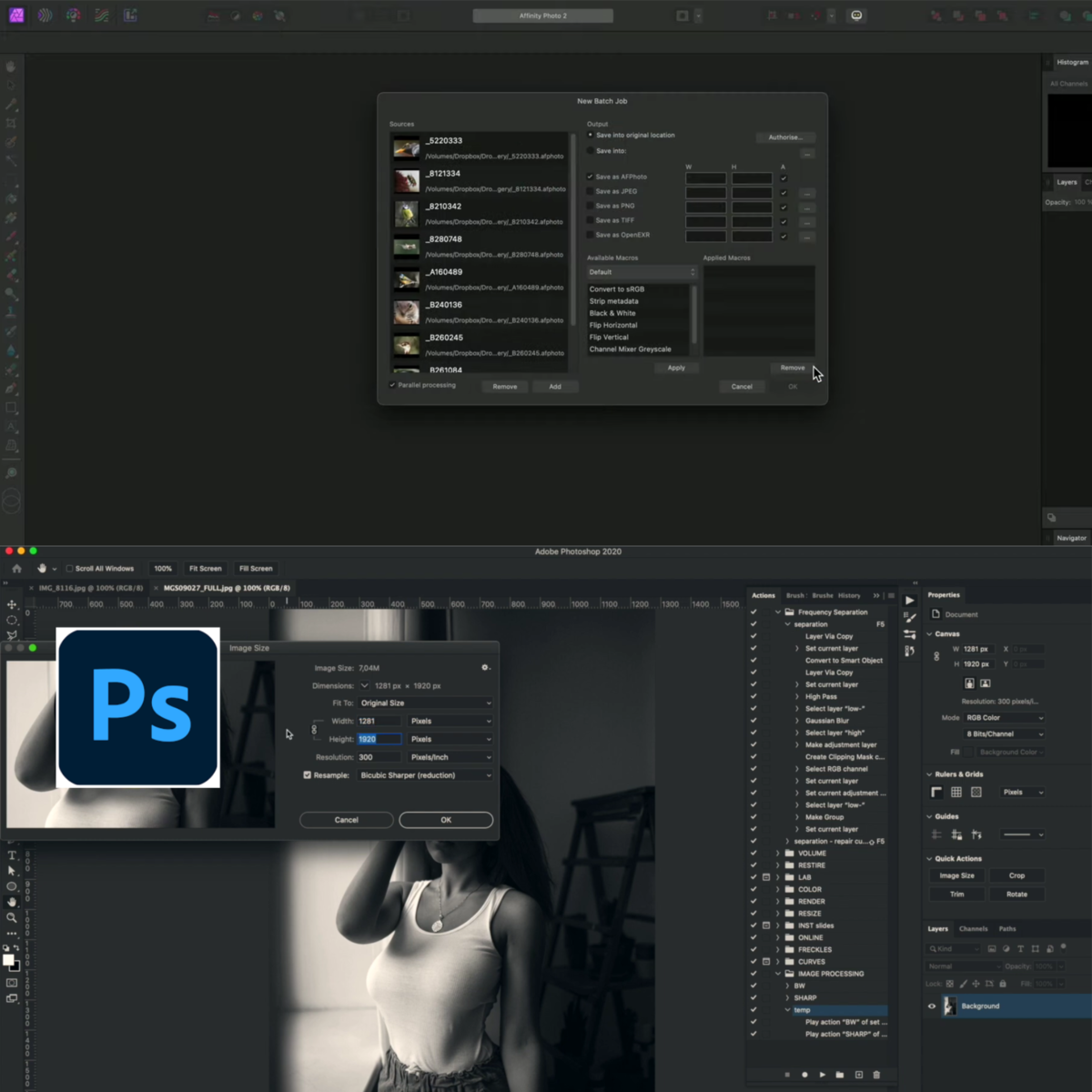Affinity Photo vs Photoshop: Welches Bildbearbeitungsprogramm ist besser? Vergleiche Funktionen, Preise & die beste Alternative zu Adobe Photoshop.
Wenn es um professionelle Fotobearbeitung geht, fällt der Vergleich zwischen Affinity Photo und Adobe Photoshop fast immer. Beide Programme sind leistungsstark, umfangreich und beliebt – doch sie unterscheiden sich in Philosophie, Preisstruktur und Zielgruppe.
Während Photoshop seit Jahrzehnten als Branchenstandard gilt, hat sich Affinity Photo als ernstzunehmende Alternative etabliert – günstiger, kompakter und für viele kreative Nutzer intuitiver. Doch welches Programm ist 2025 wirklich die bessere Wahl?
Suchst du nach einer einfacheren Alternative? Probiere Luminar Neo zuerst
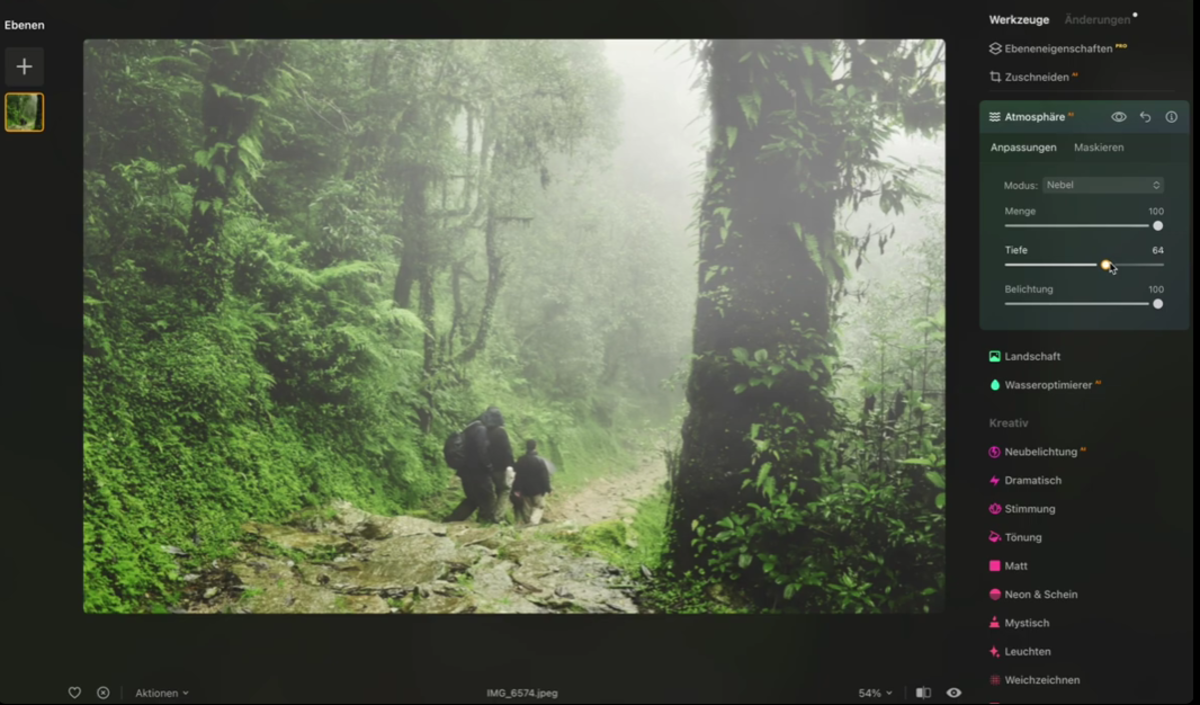
Luminar Neo kombiniert automatische Optimierungen mit kreativer Kontrolle: Du kannst Farben, Licht, Himmel und Details mit einem Klick anpassen, Porträts verbessern oder Hintergründe austauschen.
Ein weiterer Vorteil ist die flexible Preisgestaltung. Du kannst Luminar Neo entweder als Abo oder mit einer Einmalzahlung erwerben – ein Modell, das besonders Hobbyfotografen und Einsteiger anspricht, die keine teure Creative-Cloud-Lizenz brauchen.
Damit ist Luminar Neo eine smarte Wahl für alle, die ein modernes, intuitives Tool suchen, bevor sie in die komplexe Welt von Affinity oder Photoshop einsteigen.
Was ist Affinity Photo?
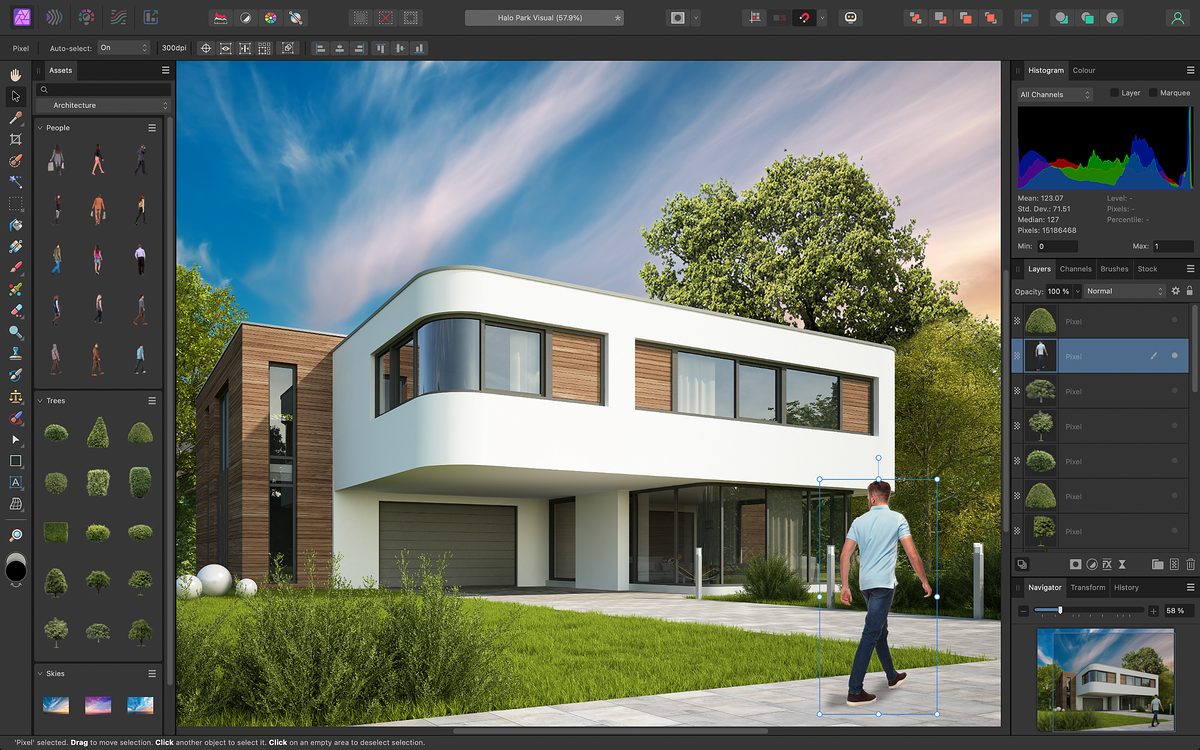
Die Benutzeroberfläche ist klar strukturiert, mit verschiedenen sogenannten „Personas“ für spezifische Aufgaben wie Fotobearbeitung, RAW-Entwicklung oder Export. Das macht den Workflow übersichtlich, auch wenn er anfangs etwas Einarbeitung erfordert.
Affinity Photo richtet sich an Fotografen, Designer und Künstler, die professionelle Ergebnisse erzielen wollen, aber kein monatliches Abonnement wünschen. Die Software läuft flüssig auf Windows, macOS und iPadOS und ist besonders für Einsteiger attraktiv, die ihre Fähigkeiten Schritt für Schritt aufbauen möchten.
Was ist Adobe Photoshop?
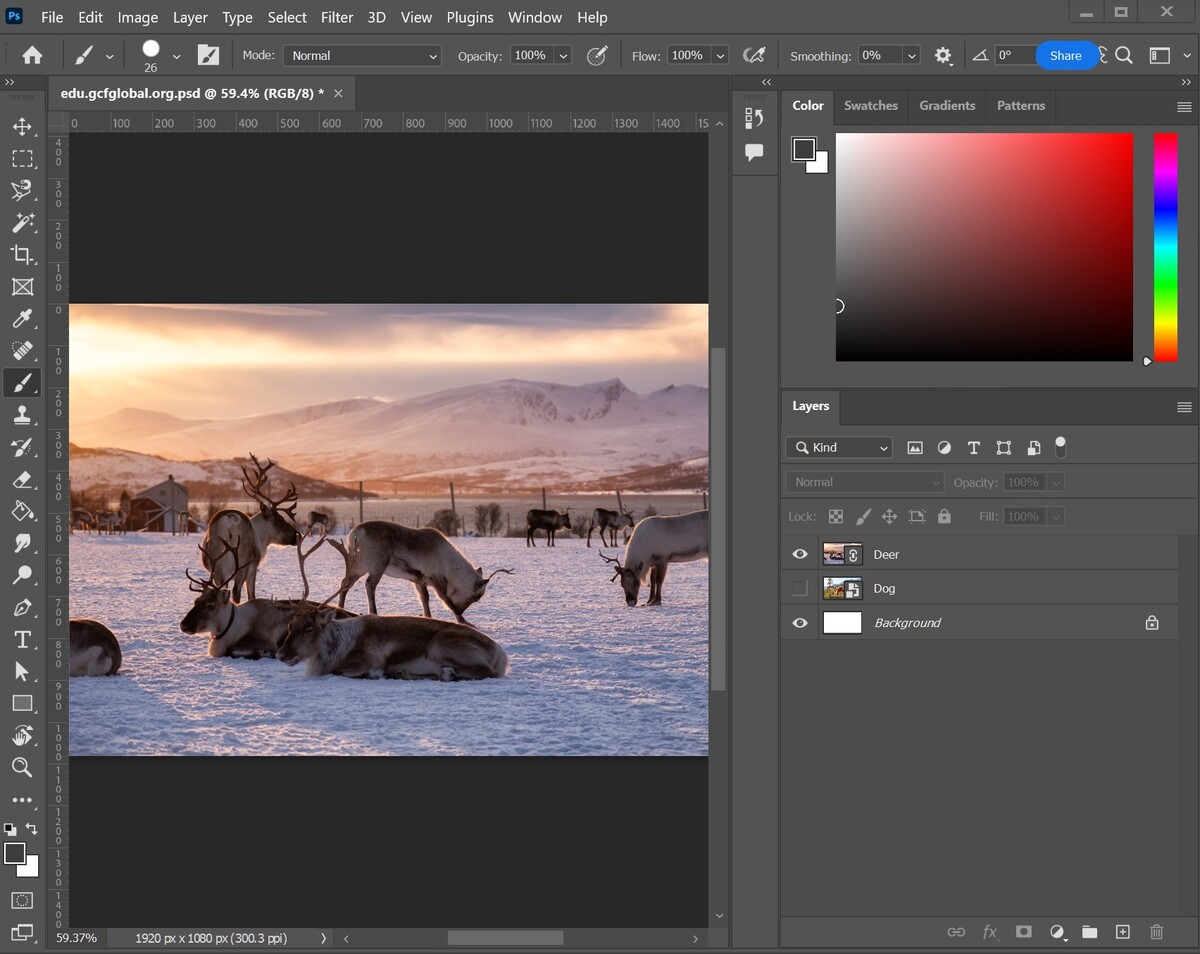
Photoshop bietet praktisch unbegrenzte Möglichkeiten: von einfacher Retusche bis hin zu komplexen Composings, 3D-Grafiken und Animationen. Seine große Stärke liegt im modularen Aufbau – du kannst Werkzeuge individuell anpassen, Presets erstellen und Plugins hinzufügen.
Allerdings hat diese Vielseitigkeit ihren Preis. Photoshop erfordert Zeit, um die vielen Funktionen zu beherrschen, und läuft nur mit einem Abonnementmodell. Für Profis, Agenturen und Studios ist das Standard – für Hobbyfotografen dagegen oft zu kostspielig.
Funktionsvergleich: Affinity Photo vs. Photoshop
Beide Programme verfolgen das gleiche Ziel – professionelle Bildbearbeitung – setzen aber unterschiedliche Schwerpunkte.
Benutzeroberfläche und Workflow
Affinity Photo präsentiert sich aufgeräumt und fokussiert. Die Menüs sind logisch gegliedert, die Werkzeuge klar bezeichnet. Die Lernkurve ist moderat: Wer sich einmal eingearbeitet hat, findet sich schnell zurecht.
Photoshop hingegen bietet deutlich mehr Funktionen, was die Oberfläche komplexer macht. Für Neulinge kann das überfordernd wirken, doch für Profis bedeutet es maximale Kontrolle und Flexibilität.
Beide Programme bieten anpassbare Arbeitsbereiche, wobei Photoshop hier die Nase vorn hat: Fast jedes Tool lässt sich individuell positionieren oder einblenden.
Personas (Affinity) vs. Workspaces (Photoshop)
Ein zentrales Unterscheidungsmerkmal ist das Bedienkonzept. Affinity Photo arbeitet mit „Personas“ – das sind spezialisierte Arbeitsbereiche für einzelne Aufgaben:
- Photo Persona: klassische Fotobearbeitung
- Develop Persona: RAW-Entwicklung
- Liquify Persona: Verzerrungen und Korrekturen
- Export Persona: Ausgabe und Dateiformate
Photoshop verwendet dagegen frei konfigurierbare Workspaces. Du kannst Panels individuell kombinieren – etwa für Retusche, 3D oder Typografie – und dir so einen maßgeschneiderten Workflow schaffen.
Das Persona-System ist übersichtlicher, das Workspace-System dagegen flexibler.
RAW-Entwicklung und Farbkorrektur
In beiden Programmen kannst du RAW-Dateien öffnen und entwickeln. Affinity nutzt dazu seine „Develop Persona“, die alle wichtigen Regler für Belichtung, Kontrast, Weißabgleich und Schärfe bietet.
Photoshop öffnet RAW-Dateien über den Adobe Camera Raw-Editor, der nahtlos mit Lightroom integriert ist. Dadurch profitieren Nutzer von einem konsistenten Farbmanagement und erweiterten Werkzeugen – etwa Gradationskurven, Profilkorrekturen oder selektiven Farbmasken.
Wer eine Lightroom Alternative sucht, findet in Affinity Photo eine solide Lösung, da sich grundlegende RAW-Anpassungen direkt im Programm vornehmen lassen – ganz ohne separate Anwendung.
Ebenentechniken, Masken und Composings
Beide Programme unterstützen Ebenen, Masken und Mischmodi – zentrale Werkzeuge in der professionellen Bildbearbeitung. Affinity punktet mit hoher Performance selbst bei großen Dateien, während Photoshop hier durch jahrzehntelange Verfeinerung eine fast unendliche Funktionsvielfalt bietet.
Photoshop hat den Vorteil, dass viele Tutorials, Presets und Aktionen verfügbar sind, mit denen du komplexe Projekte umsetzen kannst. Affinity hingegen ist direkter – weniger verschachtelt, dafür klarer strukturiert.
Retusche, KI-Tools und Automatisierung
Bei der Retusche liegen beide Programme auf hohem Niveau. Mit Affinity Photo kannst du Hauttöne glätten, Flecken entfernen oder den Hintergrund leicht anpassen. Photoshop hingegen bietet spezialisierte Werkzeuge wie den inhaltsbasierten Füller, der Objekte automatisch ersetzt.
Wenn du regelmäßig Bilder retuschieren oder Porträts optimieren möchtest, bietet Photoshop durch KI-unterstützte Filter (Neural Filters) mehr kreative Möglichkeiten – etwa Gesichtsanpassungen oder Stilübertragungen.
Affinity arbeitet ohne Cloud-Integration, was viele Nutzer aus Datenschutzgründen schätzen. Dafür sind Automatisierungen (z. B. Stapelverarbeitung) weniger ausgeprägt als in Photoshop.
Batch-Verarbeitung und Leistung
Affinity Photo ist extrem ressourcenschonend. Selbst auf älteren Rechnern läuft es stabil und schnell, während Photoshop eine stärkere Hardwareausstattung benötigt.
Gerade bei großen Projekten mit vielen Ebenen oder Effekten zeigt sich der Unterschied: Photoshop ist in Sachen Performance zwar stark optimiert, beansprucht aber mehr RAM und Grafikleistung.
Wenn du planst, regelmäßig große Dateien oder mehrere Projekte gleichzeitig zu bearbeiten, lohnt sich ein leistungsfähiger PC für Bildbearbeitung. Für gelegentliche Aufgaben reicht jedoch auch ein moderner Laptop.
Kompatibilität und Dateiformate
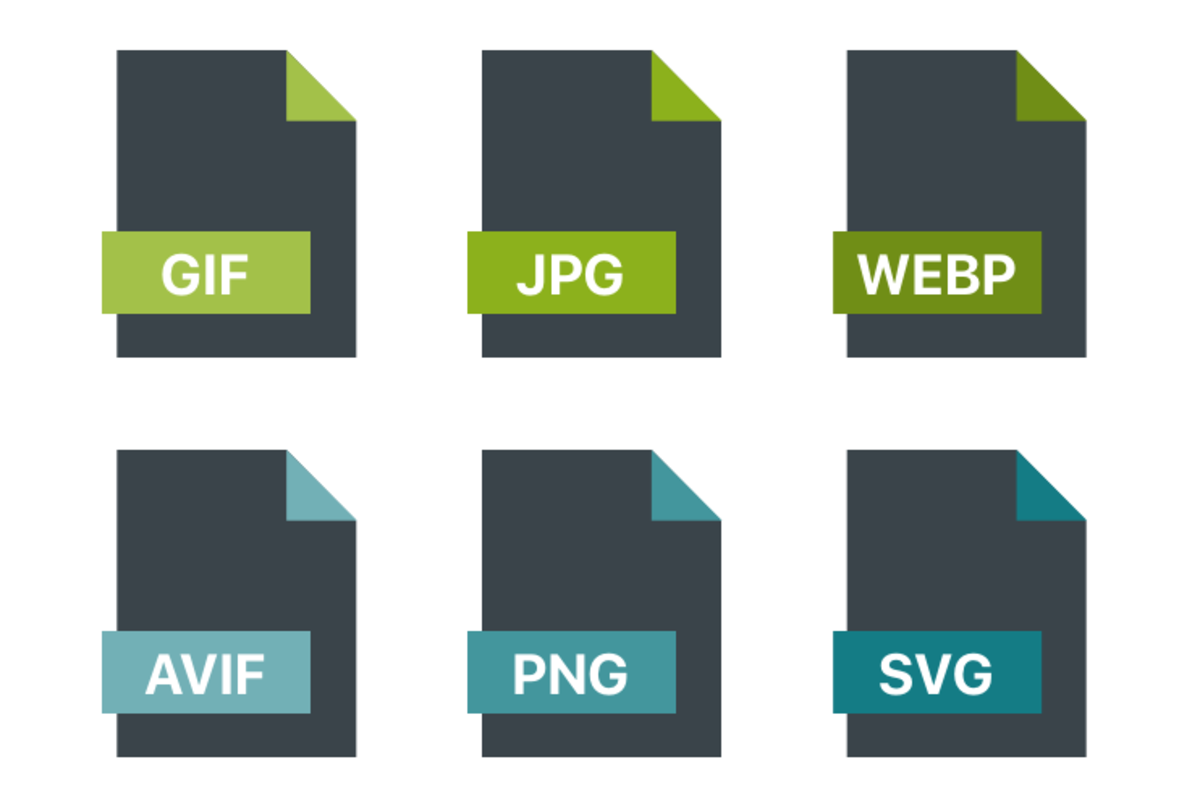
Affinity Photo kann PSD-Dateien öffnen und exportieren, jedoch kann es bei sehr komplexen Projekten – etwa mit Smart Objects oder spezifischen Filtern – zu kleinen Abweichungen kommen. Dafür bietet Affinity sein eigenes Format (.afphoto), das kompakter ist und die Projektdateien übersichtlich strukturiert.
In puncto Kompatibilität ist Photoshop klar im Vorteil, vor allem, wenn du in Agenturen arbeitest oder regelmäßig mit Teams und Freelancern zusammenarbeitest. Für Einzelanwender, Hobbyfotografen oder kleine Studios reicht die Affinity-Kompatibilität jedoch völlig aus.
Workflow-Ähnlichkeiten

Beide setzen auf Ebenenstrukturen, nicht-destruktives Arbeiten und präzise Auswahlwerkzeuge. Du kannst Masken, Filter und Pinsel in Echtzeit anwenden und bekommst sofort Feedback im Bildfenster.
Die typischen Schritte – Import, Retusche, Farbkorrektur, Effekte, Export – sind in beiden Programmen gleich aufgebaut. Wer einmal mit Photoshop gearbeitet hat, wird sich in Affinity schnell zurechtfinden und umgekehrt.
Affinity Photo und Photoshop lassen sich außerdem gut mit Grafiktabletts kombinieren, was das Zeichnen, Freistellen und Retuschieren deutlich präziser macht.
Workflow-Unterschiede

Nicht-destruktives Arbeiten
Photoshop arbeitet stark mit sogenannten Smart Objects – das bedeutet, dass du Effekte, Filter oder Transformationen anwenden kannst, ohne die Originaldatei zu verändern. Änderungen lassen sich jederzeit anpassen oder rückgängig machen.
Affinity Photo bietet ebenfalls nicht-destruktive Bearbeitung, allerdings mit etwas weniger Flexibilität. Sobald du ein Dokument in eine andere Persona wechselst, werden bestimmte Anpassungen dauerhaft übernommen. Für viele Nutzer ist das kein Problem, für komplexe Composings kann es aber einschränkend sein.
Plugins und Erweiterungen
Hier liegt Photoshop weit vorne. Die Creative Cloud bietet unzählige Plugins, Presets und Aktionen – von professionellen Retusche-Tools bis hin zu 3D- und Videoeffekten. Viele Drittanbieter optimieren ihre Erweiterungen ausschließlich für Adobe-Produkte.
Affinity Photo hat ebenfalls Plugin-Support, jedoch ist die Auswahl deutlich kleiner. Dafür laufen die vorhandenen Erweiterungen meist stabiler und benötigen weniger Systemressourcen.
Mobile Apps und Ökosystem
Adobe hat mit Photoshop Express, Lightroom Mobile und der Creative Cloud ein stark vernetztes System geschaffen. Du kannst Projekte nahtlos zwischen Geräten synchronisieren – vom Smartphone über den Laptop bis zum Desktop-PC.
Affinity Photo bietet ebenfalls eine iPad-Version, die nahezu identisch mit der Desktop-Variante ist. Das ist ein großer Vorteil für alle, die unterwegs arbeiten wollen, ohne auf Funktionen zu verzichten.
Wenn du bereits mobil fotografierst und deine Bilder auf dem iPhone oder iPad bearbeitest, profitierst du von dieser Flexibilität. Wer zusätzlich seine Fotos mit KI verfeinern möchte, kann sie anschließend problemlos in Luminar Neo importieren, um dort Feinarbeiten wie Luminar Hintergrund entfernen oder Lichtanpassungen durchzuführen.
Preisvergleich

- Adobe Photoshop:
Nur als Teil der Creative Cloud erhältlich. Die Einzel-App kostet rund 24 Euro im Monat, das Foto-Abo mit Lightroom etwa 12 Euro. Dauerhafte Lizenzen gibt es nicht mehr. - Affinity Photo:
Einmalige Zahlung von etwa 80 Euro – kein Abo. Alle zukünftigen Updates innerhalb der Version sind inklusive.
Für Hobbyfotografen und Studenten ist Affinity Photo damit deutlich günstiger. Wer allerdings mehrere Adobe-Programme (wie Illustrator, Lightroom oder After Effects) nutzt, profitiert von der engen Integration innerhalb der Creative Cloud.
Vorteile und Nachteile beider Programme
| Kategorie | Affinity Photo | Adobe Photoshop |
| Preis | Einmalzahlung, kein Abo | Monatliches Abo |
| Lernkurve | Moderat, übersichtlich | Steil, aber sehr mächtig |
| Leistung | Ressourcenschonend | Hoher Hardwarebedarf |
| Funktionen | Alle Basis- und viele Pro-Tools | Branchenstandard, unbegrenzte Möglichkeiten |
| Plugins & Erweiterungen | Weniger Auswahl, stabil | Riesiges Ökosystem |
| Mobilversion | Volle iPad-App | Teilweise eingeschränkt |
| KI-Tools | Grundfunktionen vorhanden | Umfangreiche Neural Filters |
| Zielgruppe | Einsteiger, Hobbyfotografen, Freelancer | Profis, Studios, Agenturen |
Beide Programme liefern erstklassige Ergebnisse. Die Entscheidung hängt vor allem davon ab, wie du arbeitest – schnell und intuitiv oder tiefgreifend und systemübergreifend.
Welche Software ist für wen geeignet?
- Einsteiger und Hobbyfotografen:
Für dich ist Affinity Photo ideal. Du bekommst professionelle Funktionen ohne teure Abos und kannst Projekte einfach umsetzen. Wenn du dich lieber auf die kreative Seite konzentrieren willst, ist Luminar Neo ebenfalls eine gute Wahl. - Professionelle Fotografen und Designer:
Photoshop bleibt hier der Standard. Die Integration mit Lightroom, Illustrator und Camera Raw bietet einen enormen Vorteil im professionellen Workflow. Außerdem ist Photoshop die bessere Option, wenn du mit Teams oder Kunden arbeitest, die PSD-Dateien erwarten. - Bildbearbeitung unterwegs:
Affinity punktet mit der iPad-Version, Photoshop mit der Cloud-Synchronisation. Beide sind also geeignet – die Entscheidung hängt davon ab, ob du lieber lokal arbeitest oder deine Projekte online speichern willst. - Kreative mit Fokus auf Retusche oder Freistellung:
Wenn du häufig Bilder retuschierst, Hintergründe anpasst oder Elemente kombinierst, profitierst du bei Photoshop von den KI-basierten Tools. Wenn du jedoch Wert auf ein einfaches und flexibles Interface legst, ist Luminar Neo mit seinen automatisierten Freistellwerkzeugen unschlagbar.
Welche Software ist 2025 die richtige für dich?
Die Wahl zwischen Affinity Photo und Photoshop hängt letztlich von deinem Stil, Budget und Workflow ab.
- Wenn du möglichst unabhängig arbeiten möchtest, ohne Abo-Zwang, ist Affinity Photo eine hervorragende Lösung. Du bekommst ein schnelles, stabiles und professionelles Tool mit allen wichtigen Funktionen für Retusche, Farbkorrektur und Composings.
- Wenn du regelmäßig mit großen Teams arbeitest, maximale Kompatibilität brauchst und in Zukunft vielleicht weitere Adobe-Tools nutzt, bleibt Photoshop die sicherste Wahl.
- Und wenn du gar nicht erst in eine komplexe Software einsteigen möchtest, sondern lieber kreativ arbeitest, solltest du Luminar Neo ausprobieren – eine intuitive Lösung mit KI-Unterstützung, die Freistellung, Lichtbearbeitung und Komposition enorm vereinfacht.
Für viele Nutzer ist Luminar der perfekte Mittelweg: weniger technisch, aber dennoch professionell. Besonders bei künstlerischen Projekten, Geschenkideen oder saisonalen Fotothemen – etwa personalisierte Geschenke für Fotografen – bietet es dir die Möglichkeit, deine Bilder schnell in hochwertige Ergebnisse zu verwandeln.
Fazit
Affinity Photo und Adobe Photoshop gehören beide zur Spitzenklasse der Bildbearbeitung. Während Photoshop in Sachen Funktionsumfang und Branchenstandard ungeschlagen bleibt, überzeugt Affinity durch Preis, Performance und intuitive Bedienung.
Wenn du gerade mit der Fotografie startest oder einfach ein Bildbearbeitungsprogramm suchst, das dich kreativ unterstützt, ohne zu überfordern, ist Affinity Photo eine ausgezeichnete Wahl.
Für anspruchsvolle Profis, die auf Präzision, Automatisierung und Teamarbeit setzen, bleibt Photoshop die Referenz. Doch egal, welche Software du wählst – wichtig ist, dass sie zu deinem Workflow passt und dir kreative Freiheit lässt.
Mit Tools wie Luminar Neo, Affinity Photo und Photoshop hast du 2025 mehr Möglichkeiten denn je, aus deinen Fotos Kunstwerke zu machen – intuitiv und schnell.